Come rimuovere la filigrana in Lunapic usando 3 modi efficaci [gratuito da usare]
Per l'editor di immagini scelto dai principianti, puoi provare ad accedere a Lunapic sul Web per modificare la tua immagine. In effetti, questo strumento può aggiungere e rimuovere la filigrana che hai sulle tue immagini con i suoi due pratici strumenti. Qui specificheremo le tecniche che puoi applicare alle immagini e rimuoveremo la filigrana. Abbi pazienza a leggere questo articolo per imparare come rimuovere la filigrana in Lunapic con i passaggi che aggiungiamo di seguito.
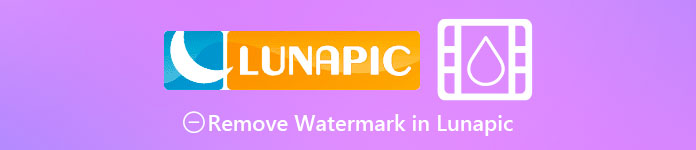
Parte 1. 2 Tecniche per rimuovere la filigrana dall'immagine usando Lunapic che devi conoscere
Lunapic rimuove le filigrane su un'immagine in due modi diversi; ritaglio e rimozione di oggetti. Ma quale modo è più efficace e quale è meno efficace? Discutiamoli prima di procedere con i passaggi.
1° Metodo. Ritaglia la filigrana sulle immagini
La funzione di ritaglio che fornisce non è niente di speciale, il che significa che fa ciò che il nome indica per ritagliare un'immagine. Puoi utilizzare questa funzione se la filigrana è sui lati. Ritaglia la filigrana e salva la parte dell'immagine senza filigrana. Se sei interessato, puoi seguire i passaggi che abbiamo aggiunto.
Passo 1. Apri il sito ufficiale di Lunapic effettuando una ricerca sul tuo browser, clicca Caricamento, scegli l'immagine nella cartella che verrà mostrata, quindi premi Aperto per caricarlo.
Passo 2. Clic modificare nel menu in alto, quindi seleziona Ritaglia l'immagine per utilizzare la sua funzione di ritaglio.
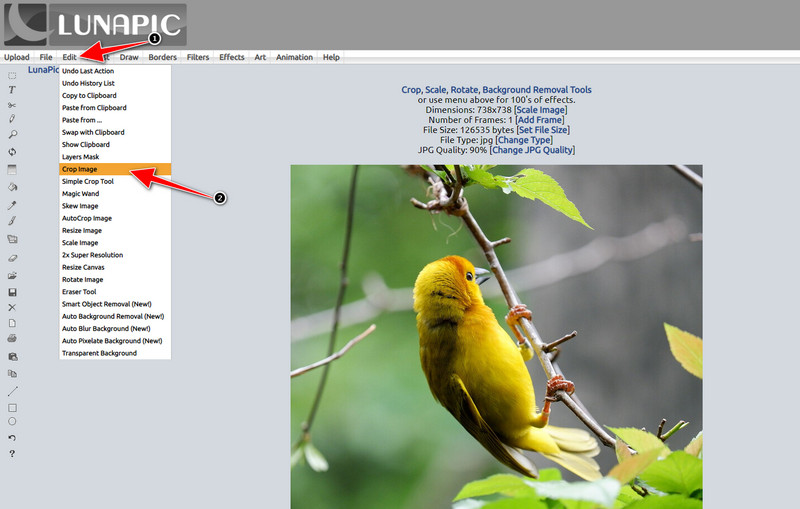
Passaggio 3. premi il cadere in picchiata pulsante sullo strumento e selezionare lo strumento di ritaglio che si desidera utilizzare. Regolalo e assicurati che la filigrana non sia inclusa.
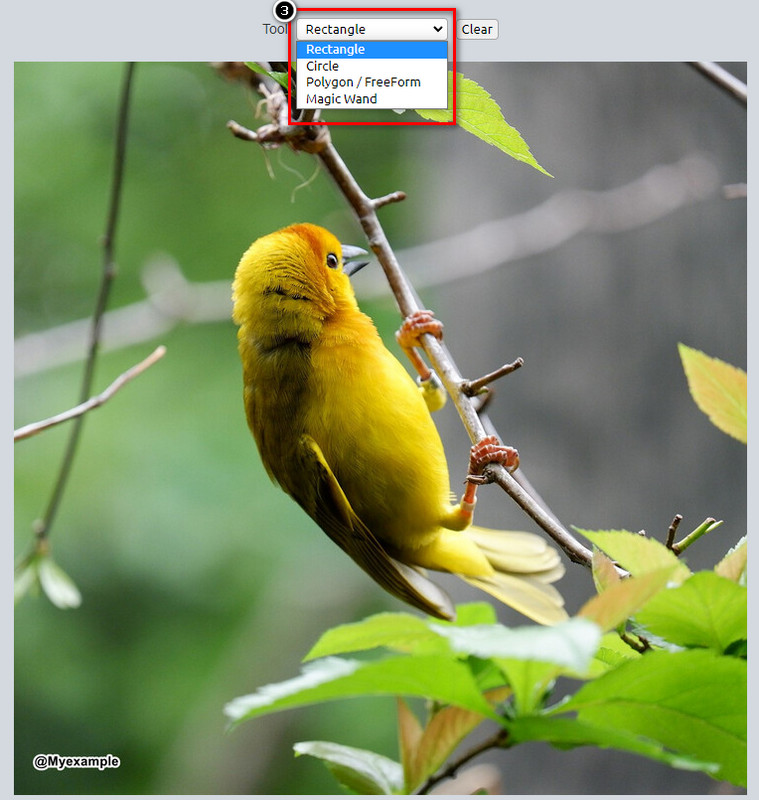
Passaggio 4. Facendo clic su Raccolto pulsante, vedrai quel campione dell'output finale una volta esportato. Se sei soddisfatto del risultato, premi Salva per scaricarne la versione ritagliata sull'unità locale.
2° metodo. Rimuovi la filigrana sull'immagine con la rimozione dell'oggetto
A differenza del ritaglio, la rimozione dell'oggetto si occupa maggiormente della rimozione dell'oggetto sull'immagine senza modificare la dimensione dell'immagine. In questa funzione, dovrai evidenziare la filigrana; quindi, puoi rimuoverlo con lo strumento. Non è fantastico? Se sei abbastanza stupito da volerlo utilizzare, i passaggi seguenti forniranno modi completi per cancellare la filigrana con Lunapic.
Passo 1. Ripeti lo stesso passaggio sul primo passaggio della funzione di ritaglio per importare l'immagine con la filigrana.
Passo 2. Aperto modificare ma ora seleziona il Rimozione di oggetti intelligenti per utilizzare l'altra funzione è possibile utilizzare per eliminare le filigrane.
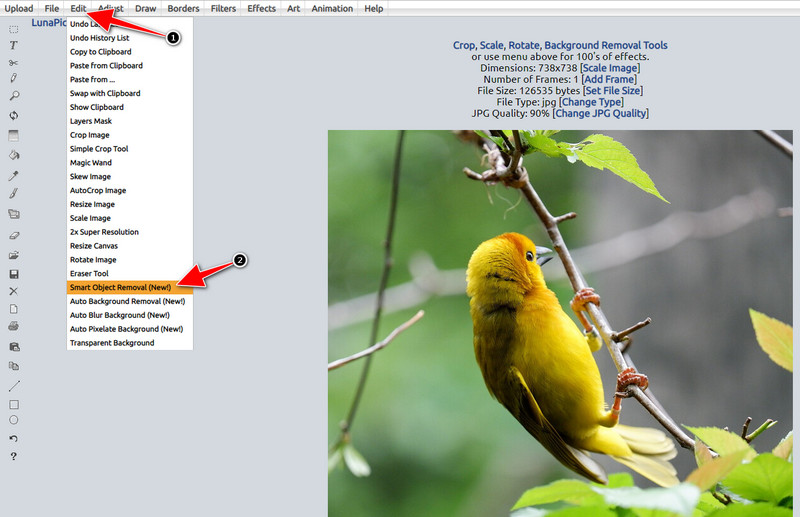
Passaggio 3. Evidenzia la filigrana con l'aiuto del pennello che fornisce; puoi anche regolare la dimensione del pennello in base alle tue preferenze.
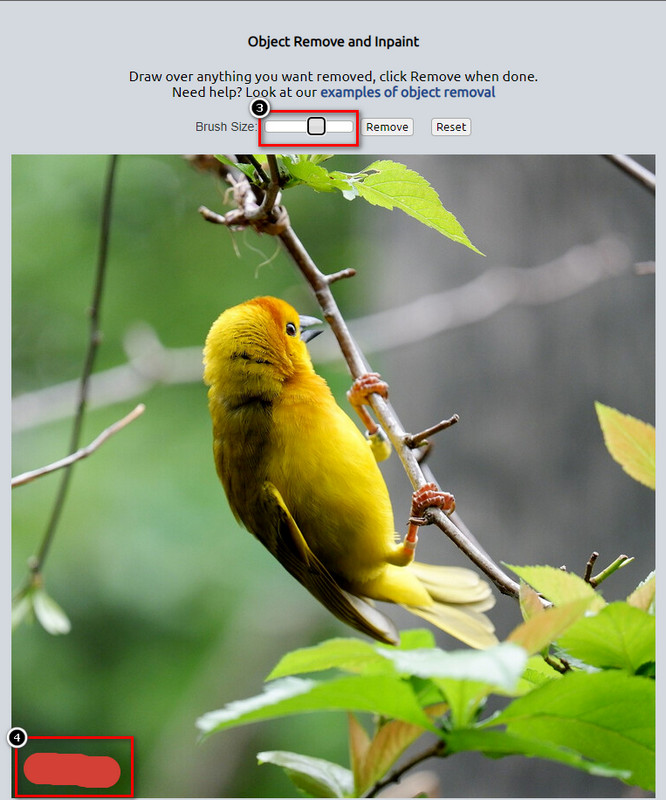
Passaggio 4. Clicca il Rimuovere pulsante per cancellare la filigrana e vedere come sarebbe prima di esportare l'immagine.
Passaggio 5. Clic Salva per scaricare il prodotto finito sull'unità locale.
Parte 2. La migliore alternativa a Lunapic per rimuovere la filigrana in un clic gratuitamente
Se hai bisogno di un'alternativa per la rimozione della filigrana Lunapic, puoi utilizzare il Rimozione filigrana senza FVC. Come Lunapic, puoi utilizzare questo strumento sul web senza registrazione, download o pubblicità sull'interfaccia web. Puoi divertirti a utilizzare questo strumento web senza limitazioni e le sue prestazioni sono state efficaci sin dal suo inizio. Aiuta già milioni di utenti sul web. Se hai bisogno di aiuto per rimuovere gli oggetti sulla tua immagine, puoi iniziare a seguire i passaggi che aggiungiamo di seguito.
Passo 1. Apri il suo sito ufficiale facendo clic su questo collegamento, aprirà direttamente una nuova scheda sul browser che stai attualmente utilizzando e vedrai l'interfaccia di questo dispositivo di rimozione della filigrana.
Passo 2. Premendo il Carica una foto, puoi importare l'immagine che hai sull'unità locale con una filigrana o un oggetto non necessario che desideri rimuovere.
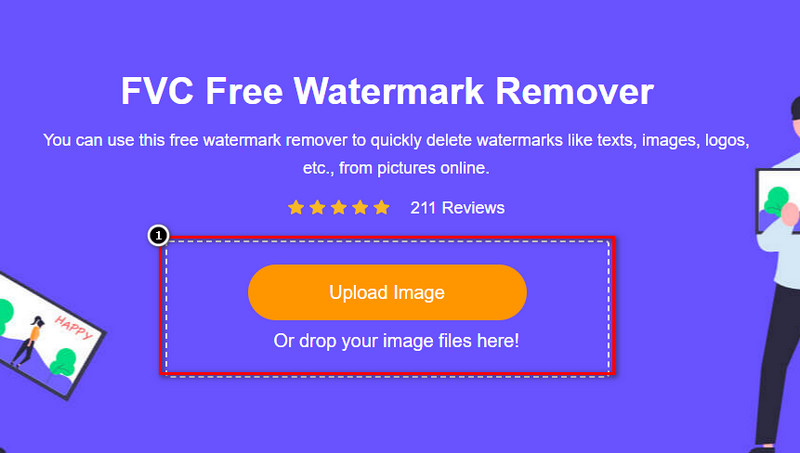
Passaggio 3. Ci saranno tre opzioni che puoi usare per evidenziare la filigrana sull'immagine che carichi. Scegline uno ed evidenzia la filigrana con lo strumento che scegli.
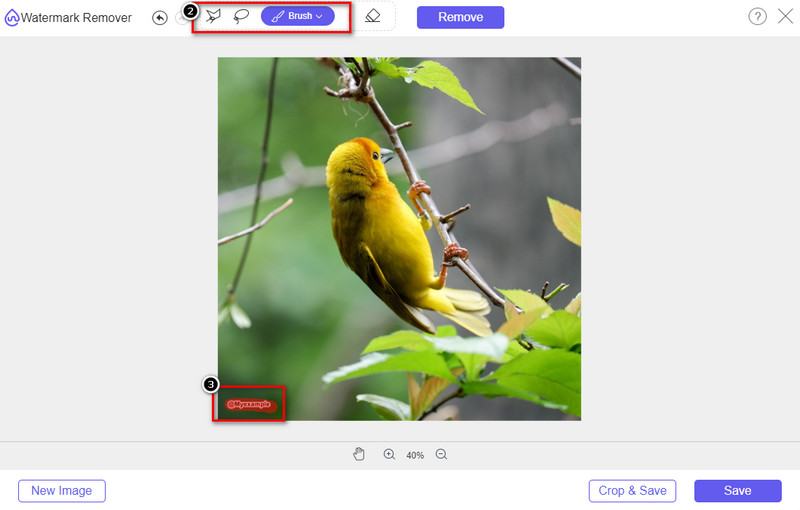
Passaggio 4. premi il Rimuovere per rimuovere l'oggetto che hai evidenziato in precedenza al passaggio 3. Tutto ciò che hai evidenziato nell'immagine verrà rimosso.
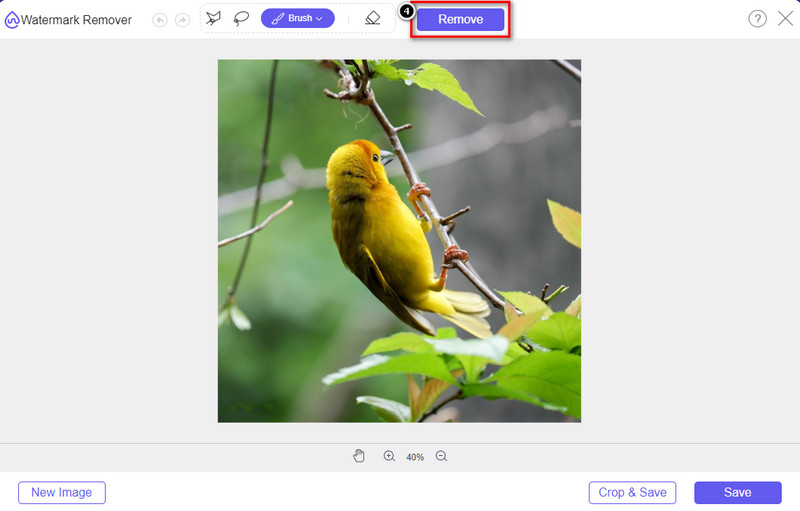
Passaggio 5. premi il Salva pulsante per scaricare il prodotto finito e puoi cercare l'immagine nella cartella che apparirà sullo schermo.
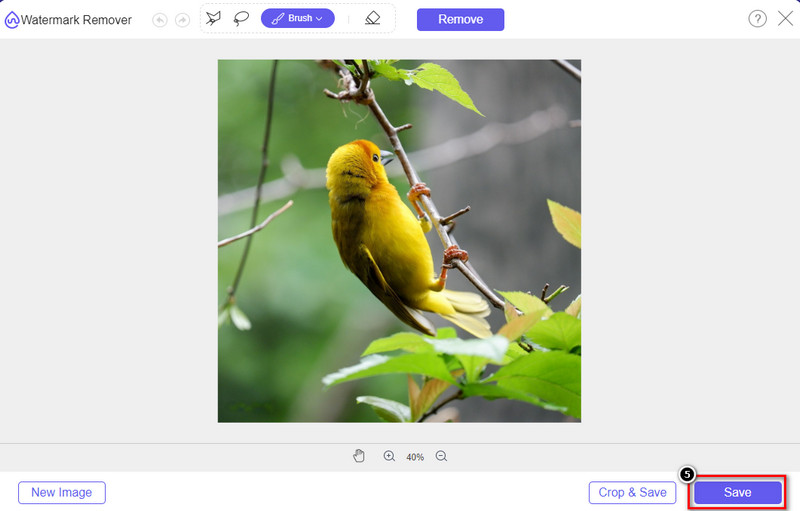
Ulteriori letture:
Come rimuovere la filigrana B612 dalle tue immagini
Come rimuovere gratuitamente la filigrana del dispositivo di scorrimento WOW
Parte 3. Domande frequenti su come rimuovere la filigrana in Lunapic
Lunapic aggiunge una filigrana alle immagini modificate?
Anche se questo editor online è libero di accedere sul Web, non incorpora una filigrana del prodotto sull'immagine che modifichi qui. Non avresti bisogno di un abbonamento per utilizzare gli strumenti premium che fornisce. Divertiti a usare lo strumento senza alcuna limitazione! Visita il suo sito Web ufficiale per vedere e utilizzare gli strumenti che puoi utilizzare per modificare le immagini.
Posso aggiungere la mia filigrana su Lunapic?
Assolutamente, puoi aggiungere la tua distinzione all'immagine che hai creato per rendere difficile per l'altro copiare l'immagine. Aprendo il sito Web, fai clic su Carica per aggiungere l'immagine che desideri modificare, fai clic sull'icona T sul lato sinistro della barra degli strumenti e aggiungi la filigrana di testo che desideri aggiungere all'immagine che carichi.
Lunapic ha un dispositivo di rimozione dello sfondo?
Sì, Lunapic supporta una tecnologia di intelligenza artificiale in grado di rilevare lo sfondo dell'immagine e rimuoverlo efficacemente all'istante. Il nome della funzione è Rimozione automatica dello sfondo. Apri lo strumento e fai clic su Modifica; vedrai la funzione di cui stiamo parlando che potrebbe aiutarti a rimuovere lo sfondo dall'immagine. Inoltre, supporta l'aggiunta di uno sfondo sfocato se si desidera utilizzarlo.
Quali sono gli effetti disponibili su Lunapic?
Lunapic supporta varie selezioni in termini di effetti, che puoi utilizzare per aggiungere immagini, immagini, sfumature, maschere, cartoni animati, glitch e molti altri che puoi applicare alle tue immagini.
Conclusione
Rimuovere una filigrana da un'immagine utilizzando Lunapic è incredibilmente facile con il tutorial che aggiungiamo in questo articolo. Puoi seguire i passaggi che aggiungiamo a questo blog per ritagliare o rimuovere la filigrana sull'immagine che hai salvato sul tuo disco locale. Anche se non hai abbastanza esperienza nella rimozione della filigrana, puoi padroneggiare lo strumento in pochissimo tempo. Ma se vuoi sperimentare un nuovo livello di rimozione automatica della filigrana, puoi utilizzare l'alternativa che aggiungiamo in questo articolo. Visita il suo sito Web ufficiale facendo clic sul suo nome e scopri quali funzionalità di questo strumento ci mancano. Se ti piace leggere questo blog, votaci con 5 stelle.



 Video Converter Ultimate
Video Converter Ultimate Screen Recorder
Screen Recorder



